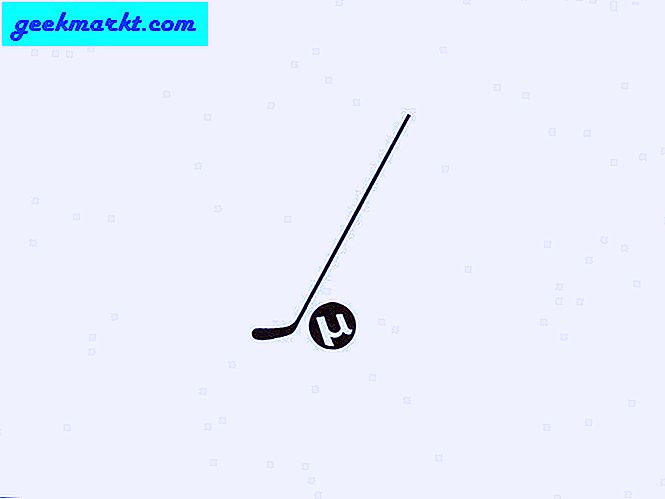स्नैपचैट सबसे लोकप्रिय सोशल मीडिया सेवाओं में से एक है जो उपयोगकर्ताओं को तस्वीरें और वीडियो अपलोड करने या कुछ सेकंड के बाद समाप्त होने वाले दोस्तों को भेजने की अनुमति देता है, अधिकतम दस। हालांकि इसका मतलब यह था कि आप दो बार सोचे बिना अपनी शर्मनाक या मज़ेदार तस्वीरें भेज सकते हैं, लेकिन किसी को भी अपने फ़ोन पर आपकी तस्वीर का स्क्रीनशॉट लेने से कोई नहीं रोक सकता है। लेकिन स्नैपचैट क्या करता है, यह उस व्यक्ति को सूचित करता है जब आप उनकी कहानी या तस्वीर का स्क्रीनशॉट लेते हैं। इस लेख में, हम आपको दिखाते हैं कि आप स्नैपचैट पर उन्हें जाने बिना कैसे स्क्रीनशॉट कर सकते हैं; और नहीं, हम बच्चों के सामान के बारे में बात नहीं करेंगे जैसे कि दूसरे फोन से स्क्रीन की तस्वीरें लेना इसके बजाय हम कुछ वास्तविक और कुशल हैक को कवर करेंगे। तो, चलिए शुरू करते हैं।
नोट: स्नैपचैट इन तरीकों को अपने अपडेट में पैच करना पसंद करता है और पहले से ज्ञात कई तरीके अब काम नहीं करते हैं, लेकिन जून 2018 तक निम्नलिखित सभी तरीके पूरी तरह से ठीक काम करते हैं।
पढ़ें:Android पर लंबे स्क्रीनशॉट लेने के लिए 3 ऐप्स
उन्हें जाने बिना स्नैपचैट पर स्क्रीनशॉट
1. क्लियरिंग ऐप डेटा
यह अधिक थकाऊ प्रक्रियाओं में से एक है, लेकिन इसमें आपके फोन पर किसी भी प्रकार के तृतीय-पक्ष एप्लिकेशन को साइडलोड करना या इंस्टॉल करना शामिल नहीं है। विचार काफी सरल है; स्नैपचैट को कहानी या छवि लोड करने दें, अपना इंटरनेट कनेक्शन बंद करें और स्क्रीनशॉट लें। अब, इससे पहले कि स्नैपचैट प्रेषक को किसी भी प्रकार की सूचना भेज सके, आप सेटिंग से ऐप कैश और डेटा साफ़ कर दें।
इसे कैसे करना है इसके बारे में यहां बताया गया है।
1. तो सबसे पहले, स्नैपचैट खोलें और सुनिश्चित करें कि आवश्यक स्नैप पूरी तरह से लोड हो गया है।
2. एक बार जब वह रास्ते से बाहर हो जाए, तो आगे बढ़ें और अपना वाईफाई/मोबाइल डेटा बंद कर दें या बस हवाई जहाज मोड पर स्विच करें और स्नैप खोलें।
3. अब आपका समय उस स्क्रीनशॉट को लेने का है, लेकिन अभी तक अपनी कनेक्टिविटी को वापस न करें।
4. इस पूरी प्रक्रिया में शायद यह सबसे महत्वपूर्ण कदम है। सिस्टम सेटिंग्स> ऐप्स> स्नैपचैट> स्टोरेज> क्लियर कैशे और क्लियर डेटा पर जाएं।
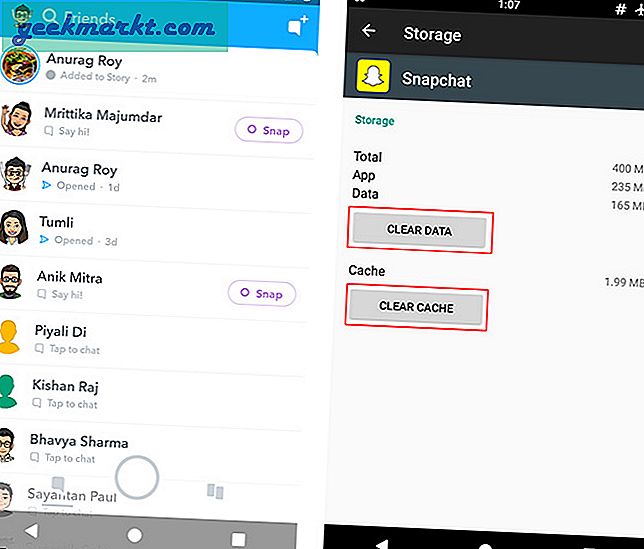
इस पद्धति का एक बड़ा बोनस यह है कि प्रेषक को यह भी नहीं दिखाया जाता है कि आपने स्नैप देखा है, अकेले किसी भी स्क्रीनशॉट के बारे में सूचित किया जा रहा है। लेकिन कमी यह है कि ऐप कैश और डेटा क्लियर करने के बाद आप लॉग आउट हो जाते हैं और ऐसा करने पर आपको हर बार फिर से लॉग इन करना पड़ता है।
पेशेवरों:
- किसी तीसरे पक्ष के ऐप्स की आवश्यकता नहीं है
- "देखा" के रूप में भी चिह्नित नहीं
विपक्ष:
- हर बार के बाद लॉग इन करना होगा
- बहुत थकाऊ
2. स्क्रीन रिकॉर्डिंग ऐप का उपयोग करना
एंड्रॉइड पर स्नैपचैट अभी भी यह पता नहीं लगा पा रहा है कि आप अपनी स्क्रीन रिकॉर्ड कर रहे हैं या नहीं, जबकि आप ऐप में हैं और यह तरीका इस कमी का पूरा फायदा उठाता है।
कदम:
1. प्ले स्टोर से कोई भी स्क्रीन रिकॉर्डिंग ऐप डाउनलोड करें। (एज़ स्क्रीन रिकॉर्डर बहुत अच्छा काम करता प्रतीत होता है)
2. स्नैपचैट खोलें और अपनी स्क्रीन रिकॉर्डिंग शुरू करें।
3. जब रिकॉर्डिंग चल रही हो, तो उन कहानियों या तस्वीरों को खोलें या देखें जिन्हें आप स्क्रीनशॉट लेना चाहते हैं।
4. एक बार हो जाने के बाद, रिकॉर्डिंग बंद कर दें।
5. अपने गैलरी या फ़ाइल प्रबंधक पर जाएं और रिकॉर्ड किए गए वीडियो को खोलें। अब आप चलाई जा रही स्क्रीन रिकॉर्डिंग से जितने चाहें उतने स्क्रीनशॉट ले सकते हैं।
पढ़ें:Android के लिए 7 सर्वश्रेष्ठ स्क्रीन रिकॉर्डर ऐप्स
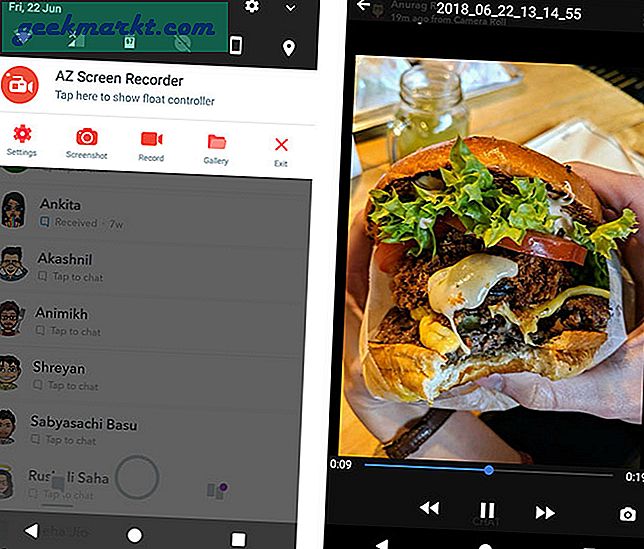
पिछली पद्धति की तुलना में, यह बहुत अधिक लचीला है और आप जब तक चाहें तब तक रिकॉर्ड कर सकते हैं और बाद में वीडियो से स्क्रीनशॉट ले सकते हैं; हालांकि एक बहुत लंबे वीडियो को संभालने के लिए कुछ धैर्य की आवश्यकता हो सकती है। सर्वोत्तम संभव परिणाम प्राप्त करने के लिए बस उच्चतम रिज़ॉल्यूशन और प्रारूप सेट करना याद रखें।
पेशेवरों:
- चैट करते हुए भी लाइव किया जा सकता है
- अगर कई स्नैप्स / स्टोरीज के स्क्रीनशॉट लेने हैं तो बिल्कुल सही
- वीडियो भी कैप्चर करें
विपक्ष:
- विशेष रूप से लंबी रिकॉर्डिंग के लिए काफी मात्रा में भंडारण की आवश्यकता होती है
- स्क्रीन रिकॉर्डिंग, फिर स्क्रीन शॉटिंग थोड़ी थकाऊ प्रक्रिया के लिए कॉल करता है।
3. Google सहायक का उपयोग करना
यह वास्तव में स्मार्ट है और किसी की स्नैपचैट कहानी का स्क्रीनशॉट लेने के सबसे आसान तरीकों में से एक है, बिना कुछ जाने। ईमानदारी से, मुझे नहीं पता कि स्नैपचैट इसे कब तक पैच करता है, क्यों न इसका पूरा उपयोग किया जाए, जबकि यह अभी भी उपलब्ध है।
कदम:
1. अपने स्नैपचैट को उस तस्वीर के लिए खोलें जिसे आप स्क्रीनशॉट करना चाहते हैं।
2. Google Assistant को "Ok Google" कहकर या होम बटन दबाकर कॉल करें।
3. Google Assistant को यह कहकर स्क्रीनशॉट लेने के लिए कहें कि “कोई स्क्रीनशॉट लेंया आप इसे टाइप भी कर सकते हैं।
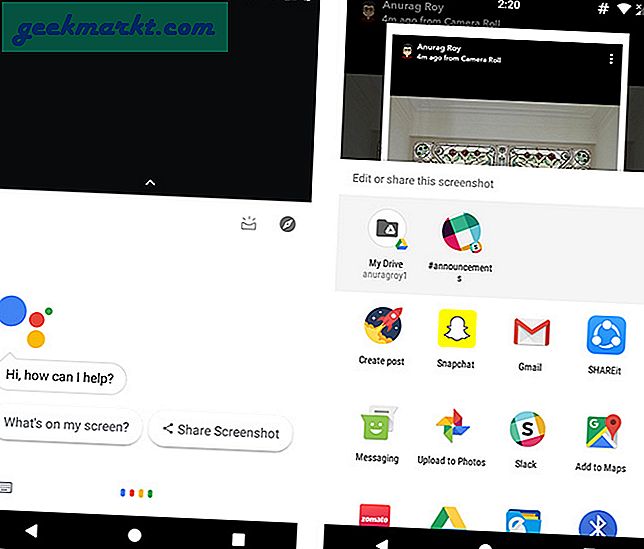
जबकि पूरी प्रक्रिया बहुत सरल और त्वरित है, इस पद्धति से मुझे एक छोटी सी झुंझलाहट यह थी कि Google सहायक स्क्रीनशॉट को सीधे आपकी गैलरी में सहेजने का कोई विकल्प नहीं देता है, बल्कि कई साझा करने के विकल्प देता है जैसे किसी और के साथ साझा करना या अपलोड करना गूगल फोटोज।
पेशेवरों:
- सरल और तेज
- किसी तीसरे पक्ष के ऐप को इंस्टॉल करने की आवश्यकता नहीं है
विपक्ष:
- सीधे गैलरी में सहेजा नहीं जा सकता
वैकल्पिक:
यदि आप एक पुराना डिवाइस या Android का पुराना संस्करण चला रहे हैं जहां Google सहायक समर्थित नहीं है या यह आपकी भाषा में समर्थित नहीं है, तो हमने आपको इस निःशुल्क ऐप कॉपी (पाठ और स्क्रीनशॉट) के साथ भी कवर किया है। जब आप इसे उपयुक्त अनुमतियाँ प्रदान करते हैं और इसे डिफ़ॉल्ट सहायक ऐप के रूप में सेट करते हैं, तो यह Google सहायक की तरह ही काम करता है; आप होम बटन को देर तक दबाकर और . पर क्लिक करके इसे कॉल कर सकते हैं छवि आइकन स्क्रीनशॉट लेने के लिए।
4. स्नैपसेवर
SnapSaver Google Play Store का एक अन्य ऐप है जो आपको किसी के भी स्नैपचैट चित्रों का गुप्त रूप से स्क्रीनशॉट लेने की अनुमति देता है। ऐप पिछले दो तरीकों का उपयोग करने के एक संकर की तरह लगता है; आप एक सत्र शुरू करते हैं और आप सत्र के दौरान किसी भी समय अपनी स्क्रीन की तस्वीरें ले सकते हैं।
कदम:
1. स्नैप सेवर ऐप खोलें और एक सत्र शुरू करें।
2. Screenshot, Screen Recording, Burst Screenshot और Integrated में से अपना आवश्यक विकल्प चुनें।
3. स्नैपचैट में जाएं और उन स्नैप्स को खोलें जिन्हें आप सेव करना चाहते हैं।
4. स्क्रीनशॉट लेने के लिए अपनी स्क्रीन पर पॉप-अप कैमरा आइकन पर क्लिक करें।
5. ऐप में वापस जाकर सेशन खत्म करें।
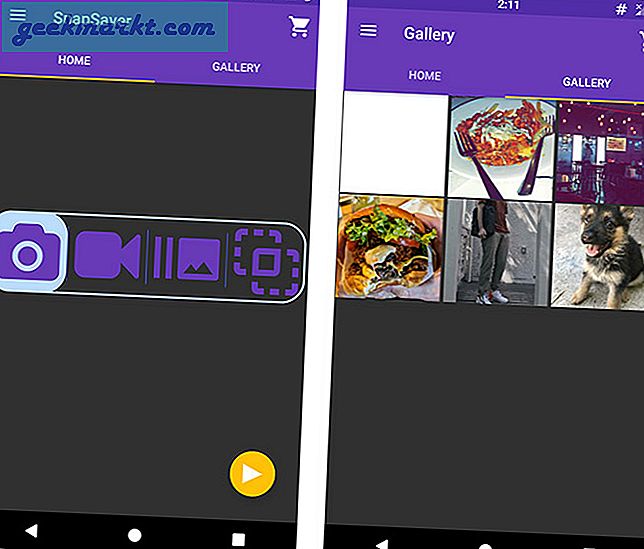
ऐप अपनी गैलरी के साथ भी आता है जहां आप अपने द्वारा लिए गए सभी स्क्रीनशॉट या स्क्रीन रिकॉर्डिंग देख सकते हैं और आप उन्हें सीधे वहां से साझा भी कर सकते हैं। यह चुनने के लिए बहुत सारे विकल्प और सेटिंग्स भी प्रदान करता है और कुल मिलाकर एक ठोस तरीका है।
पेशेवरों:
- सरल और आसान
- स्क्रीनशॉट, बर्स्ट स्क्रीनशॉट और वीडियो
- इन-बिल्ट गैलरी
विपक्ष:
- मुक्त संस्करण में कष्टप्रद विज्ञापन
त्वरित सुझाव: यदि आप सैमसंग गैलेक्सी नोट उपयोगकर्ता हैं, तो आप बस इन सभी को छोड़ सकते हैं और एस-पेन की स्क्रीन राइट या स्मार्ट चयन सुविधा का उपयोग कर सकते हैं जो स्क्रीन का एक स्नैपशॉट लेता है लेकिन यह प्रेषक को सूचित नहीं करता है यदि आप इसका उपयोग कर रहे हैं स्नैपचैट ऐप।
रैपिंग अप: स्नैपचैट पर स्क्रीनशॉट बिना उन्हें जाने
तो ये थे फायदे और नुकसान की तुलना में कुछ तरीके बिना सूचना के स्नैपचैट का स्क्रीनशॉट अपने एंड्रॉइड फोन पर। जून 2018 तक, ये केवल कुछ तरीके हैं जो पूरी तरह से ठीक काम कर रहे हैं और अभी तक स्नैपचैट द्वारा अपने निम्नलिखित अपडेट के साथ पैच नहीं किया गया है। क्या आप उपर्युक्त विधियों में से किसी का उपयोग करते हैं? या हमें कोई याद आया? नीचे टिप्पणी करके हमें बताएं।
यह भी पढ़ें: Android के लिए सर्वश्रेष्ठ नकली इनकमिंग कॉल ऐप्स